AppleWatchアプリを作ってみる(3)実機テストで”Your maximum App ID limit has been reached. You may create up to 10 App IDs every 7 days”が出たら2個目のAppleIDを新規作成して、そのIDでwatchOSアプリを作成し実機テストを行う
新規AppleIDはこちらから作成できます。メールアドレスは1個目と別のものにする必要がありますが、携帯電話番号は1個目と同じで作成可能です。
前回、いつもどおりAppleWatch実機でアプリを実行しようとしたら、なんと以下のようなエラーが出ました。

Your maximum App ID limit has been reached. You may create up to 10 App IDs every 7 daysでググって見ると、Xcode「Your maximum App ID limit 〜」とは?が出てきて、対策としては、
- Apple Developer Programに登録(毎年13000円)
- 今まで使っていたAppID(BundleID)を使う
- 2個目のAppleIDを使ってアプリを作成(メールアドレスは1個目と別のものにする必要がある、携帯電話番号は1個目と同じで可)
があるそうですが、金額的にDeveloperはまだ無しとして、AppIDでなんとかしようしましたが、無理でした。2個めのAppleIDを作成することにしました。
AppleWatchアプリを作ってみる 目次
- (0)XcodeインストールとiOSとwatchOSのアップデートに合計10時間かけてAppleWatch実機で”HelloWorld”
- (1)ボタンをタップするとテキストが変化
- (2)複数ページからなるアプリ
- (3)実機テストで"Your maximum App ID limit has been reached. You may create up to 10 App IDs every 7 days"が出たら2個目のAppleIDを新規作成してそのIDでwatchOSアプリを作成し実機テストを行う
- (4)じゃんけんアプリ
- (5)作曲アプリGarageBandでmp3ファイルを作成
- (6)音を出すアプリを作ってみる
- (7)HealthKitを設定して心拍数を表示するアプリを実機で動かす
開発環境
MacBookAir (M1, 2020)
macOS Big Sur 11.6
git version 2.30.1 (Apple Git-130) (最初から入っていたもの)
xcode-select version 2384.
Homebrew 3.2.13
VisualStudioCode 1.60.2
iPhone12mini, iOS 15.0
AppleWatch Series 6, watchOS 8.0 2個目のAppleIDの作成
https://appleid.apple.com/account に、メールアドレス(1個めのAppleIDとは異なるメールアドレスである必要があります)と、携帯電話番号(1個目の携帯電話番号と同じで大丈夫です)などを記入して、「次に進む」をクリックします。
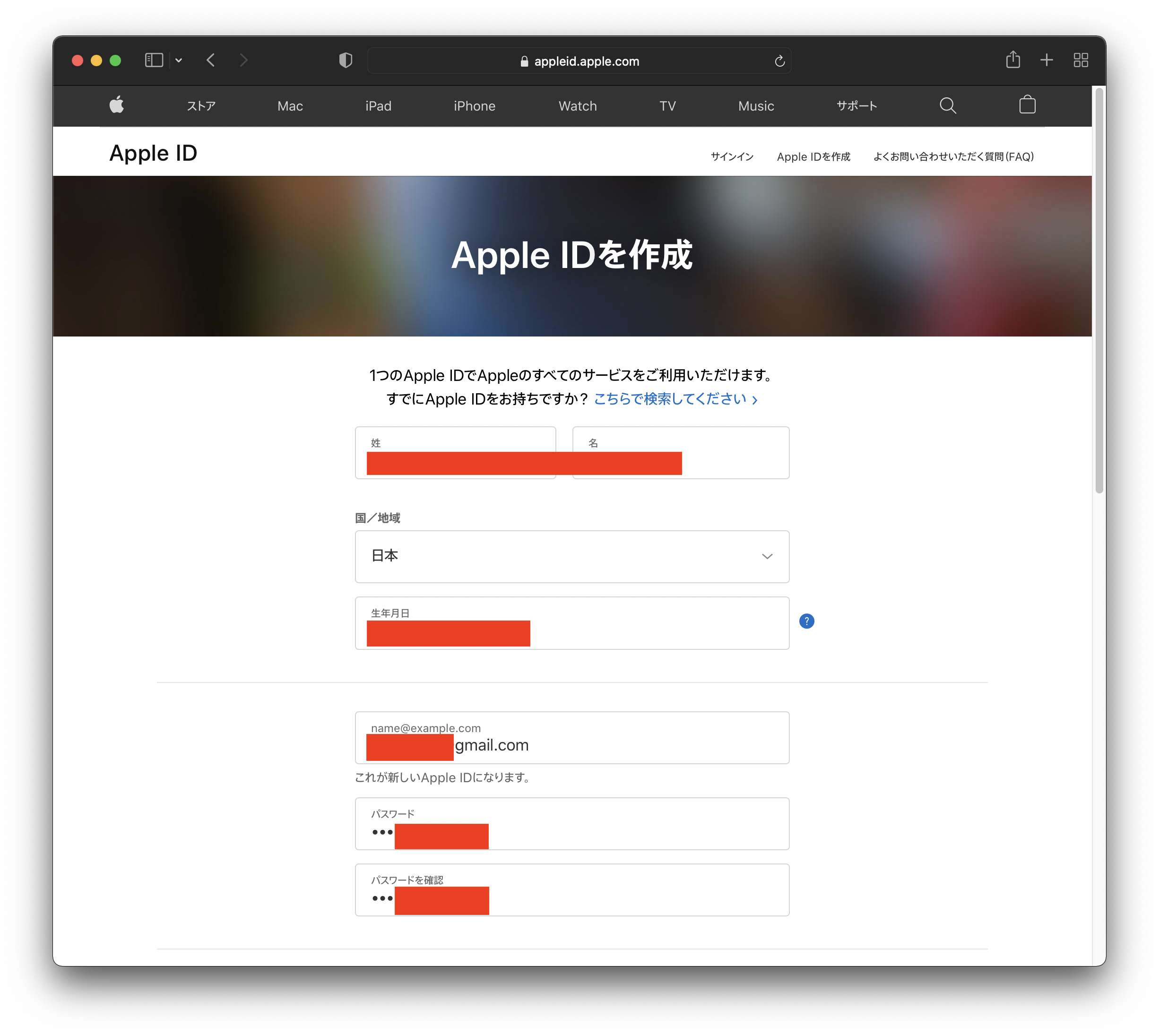
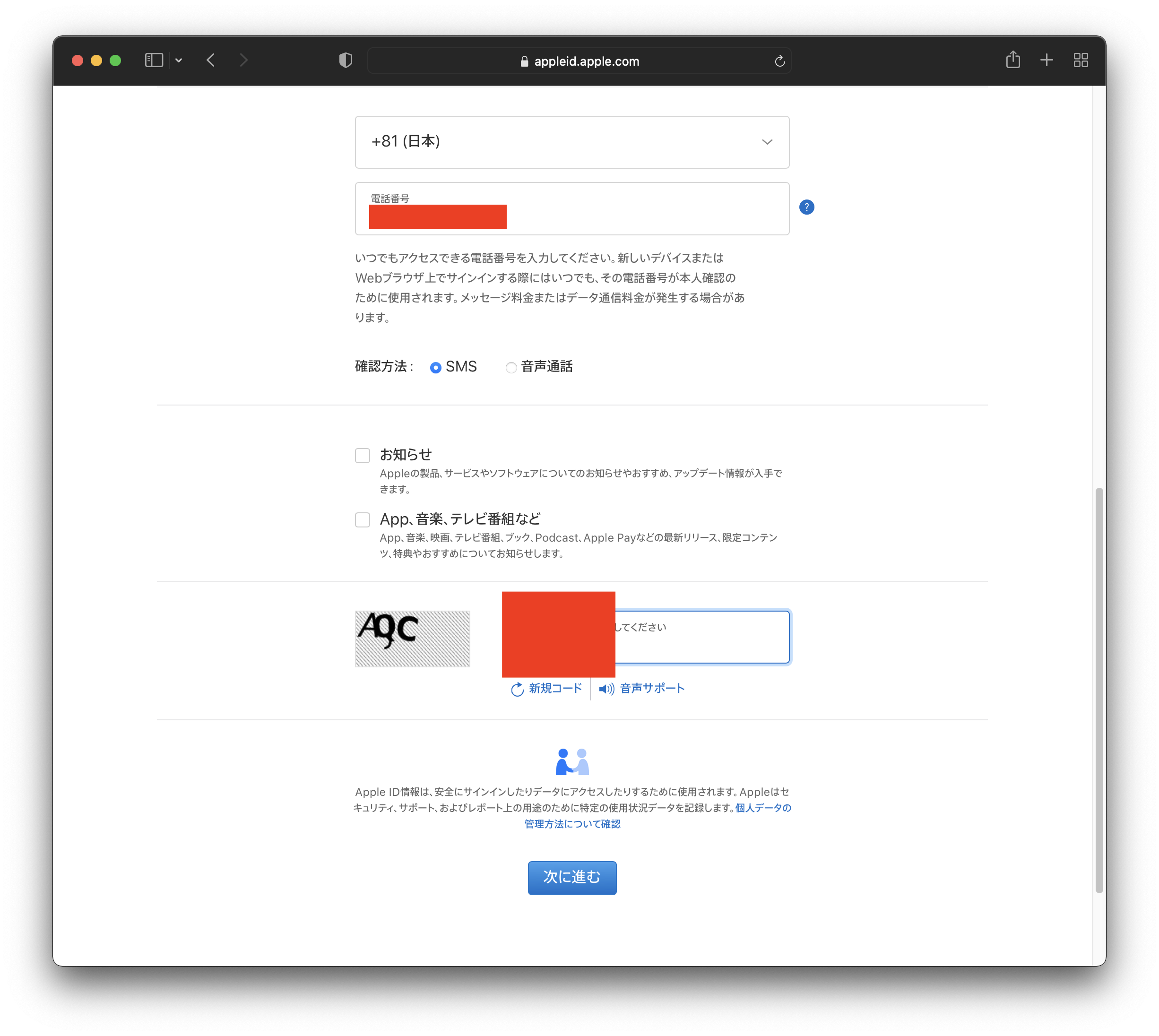
記入したメールアドレスに6桁の確認コードが届くので、その6桁の数字を記入し、「続ける」をクリック
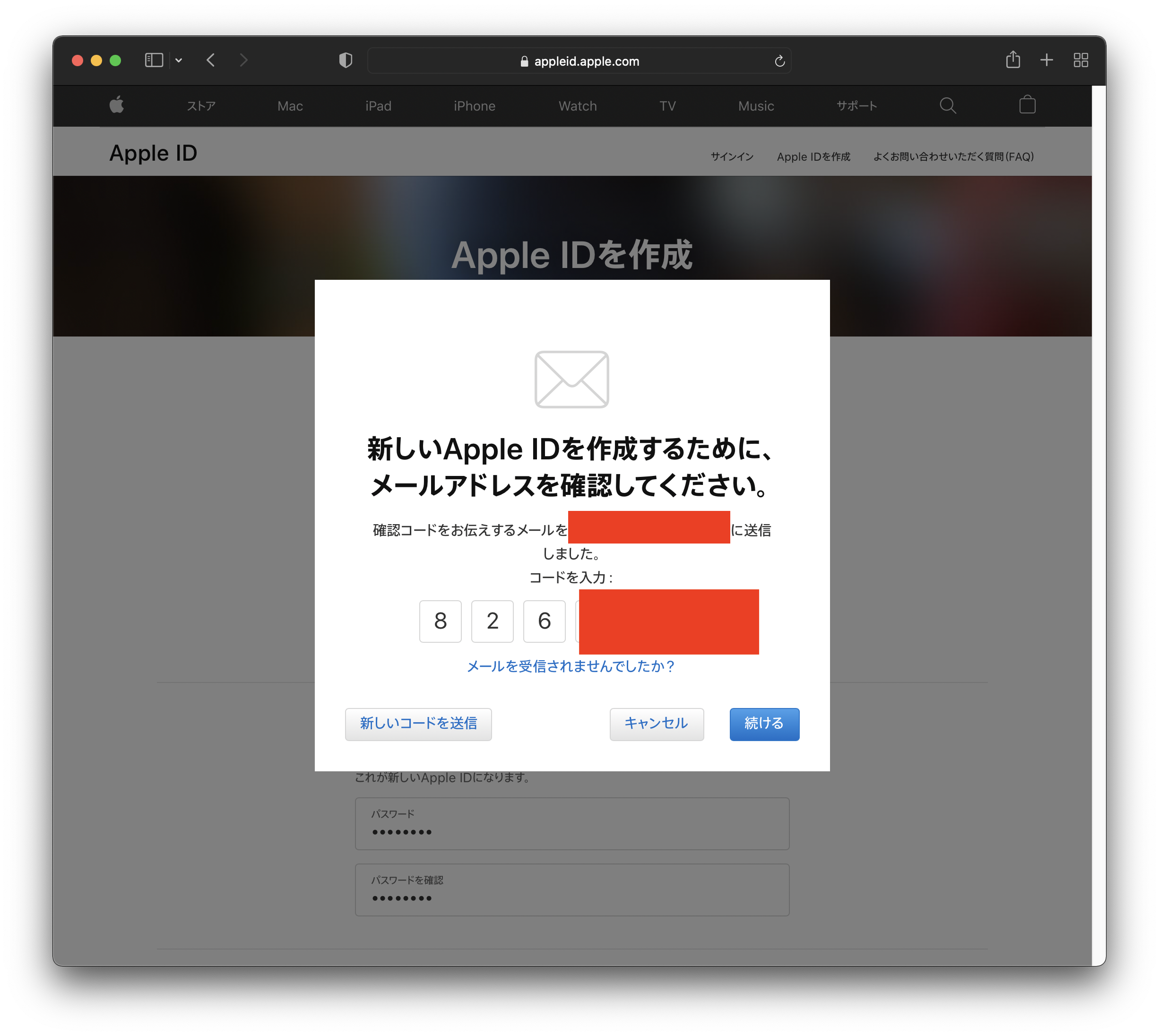
今度は、携帯電話のショートメール(SMS)に6桁の確認コードが届くので、そのコードを入力して、「続ける」をクリックします。
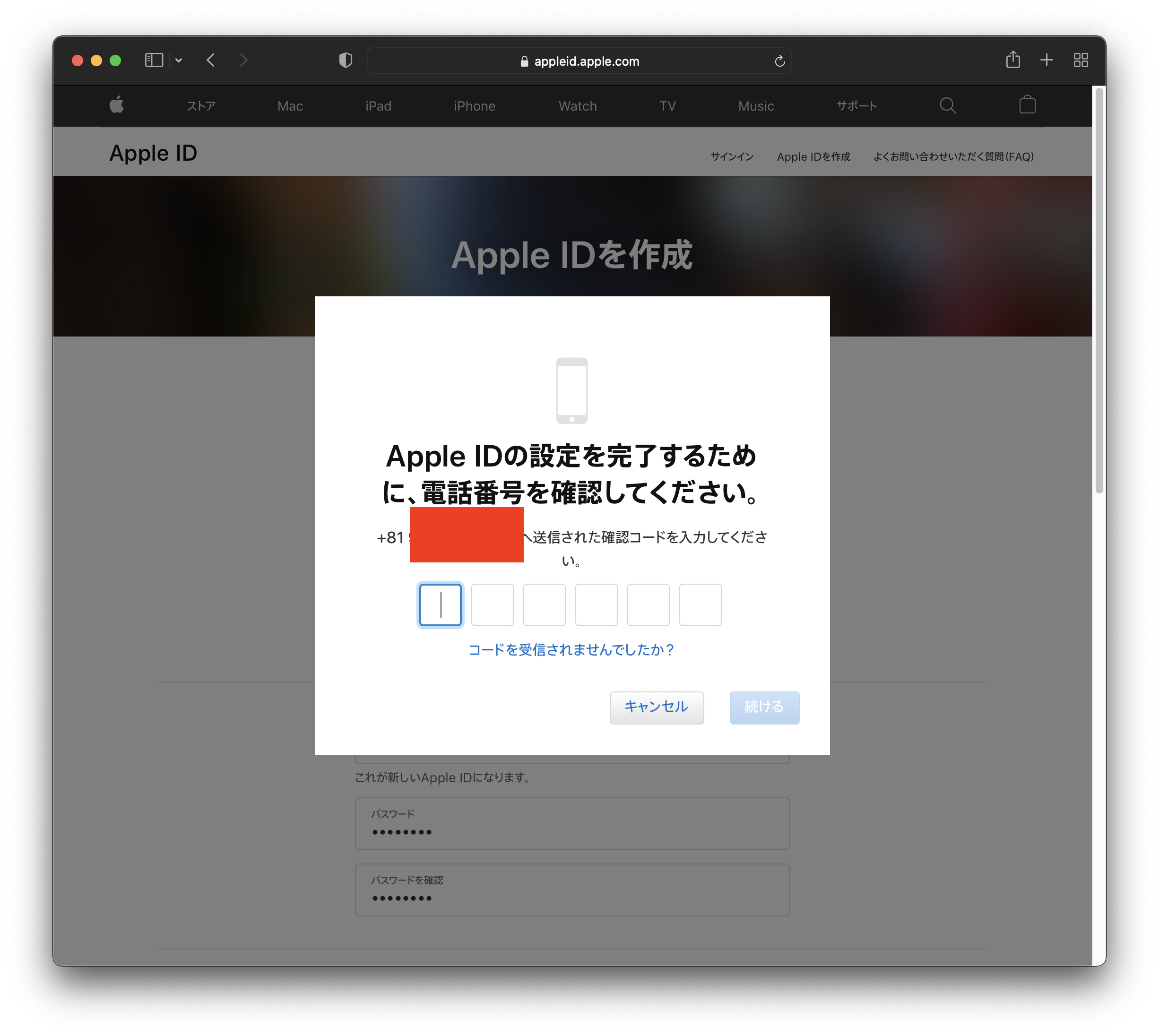
すると、無事、2個目のAppleIDが作成されます。パスワードを忘れると面倒なので、必ずメモって置くと良いと思います。
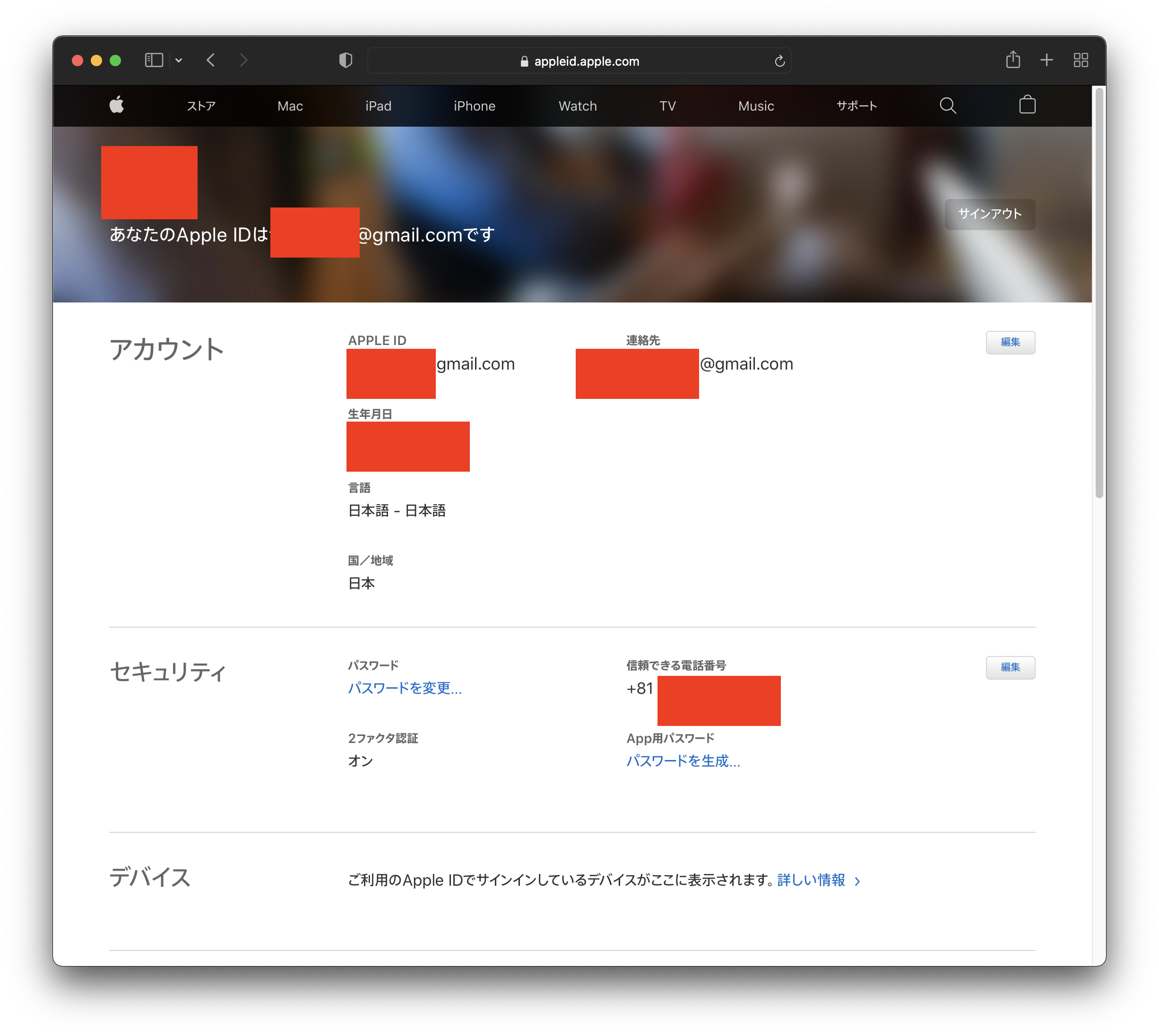
2個目のAppleIDを用いて新規WatchOSアプリを作成
2個目のAppleIDを用意したら、Xcodeの一番上のメニューバーの左側の、 Xcode > Preferences… の順にクリックします。
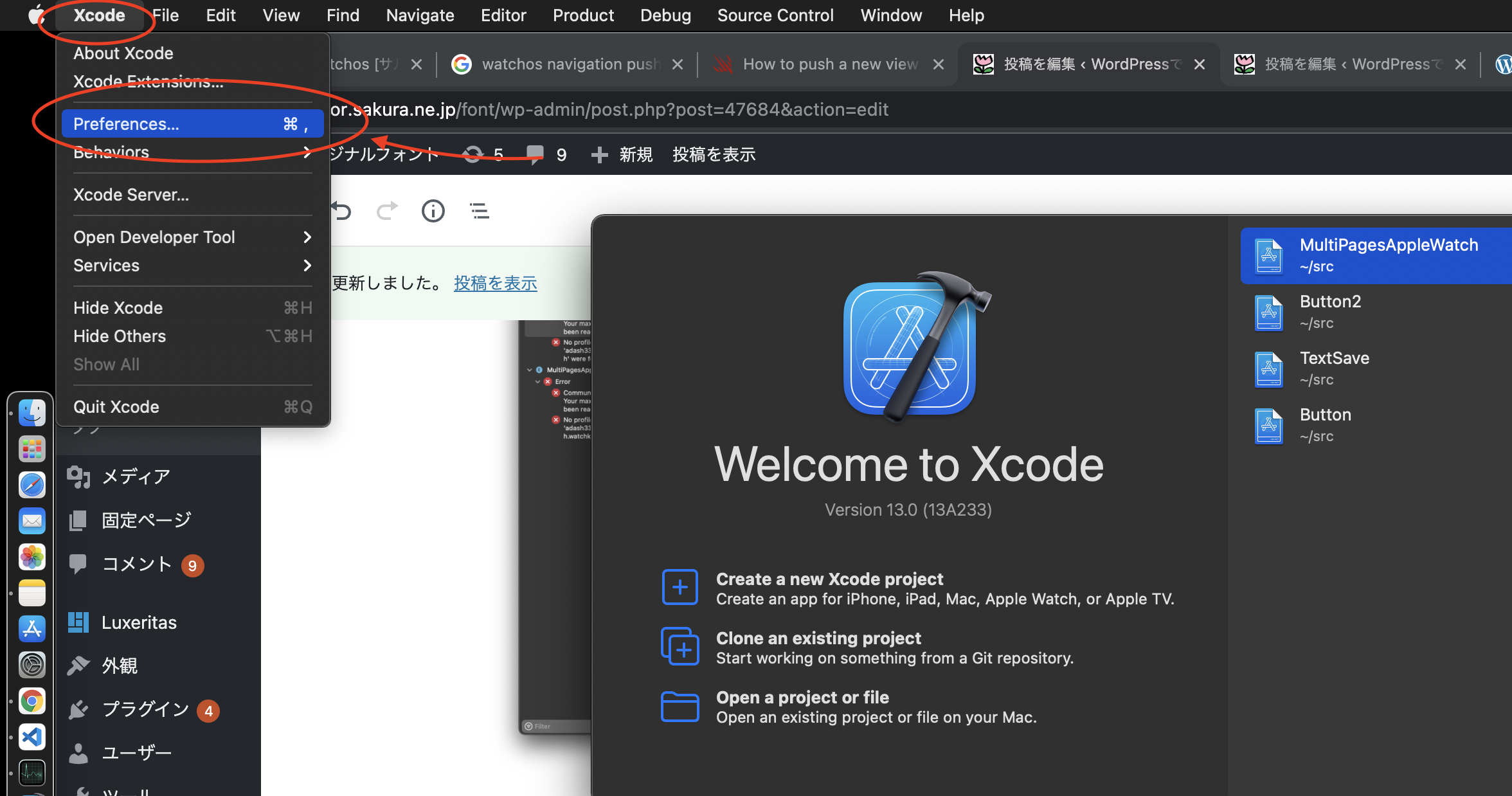
Accounts タブをクリックし、画面左下の「+」ボタンをクリックして、Xcodeに新しいAppleIDを登録します。
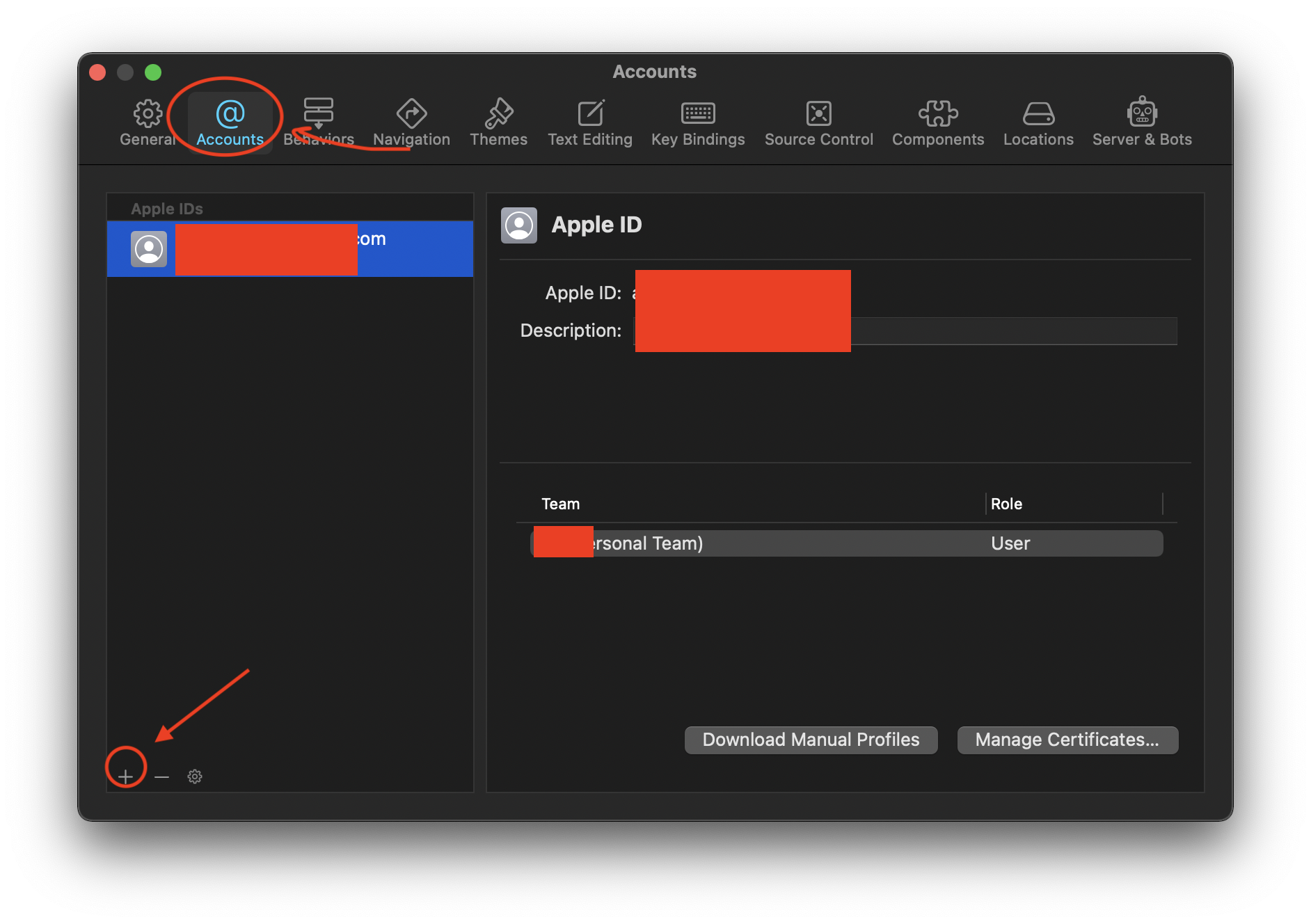
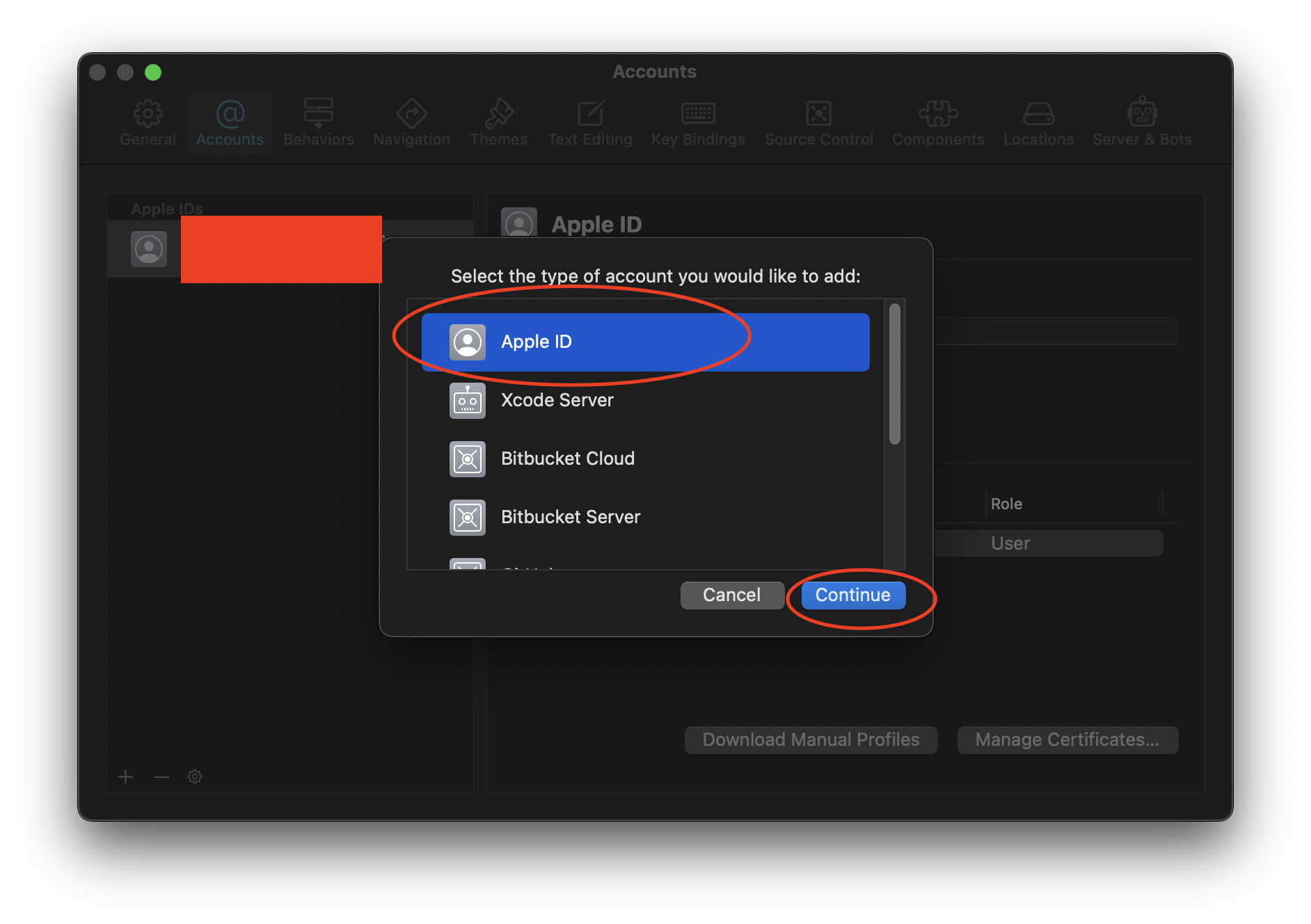
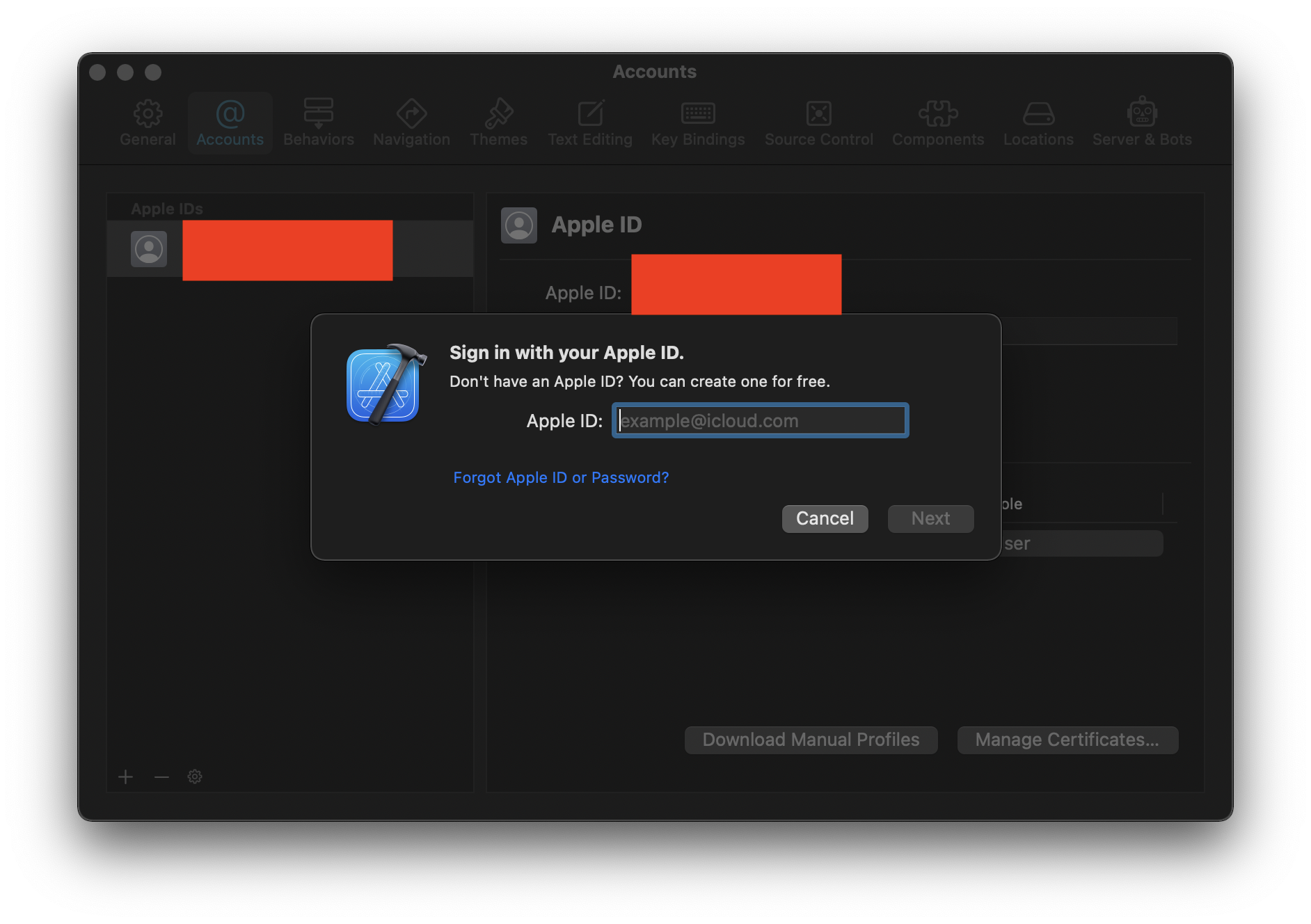
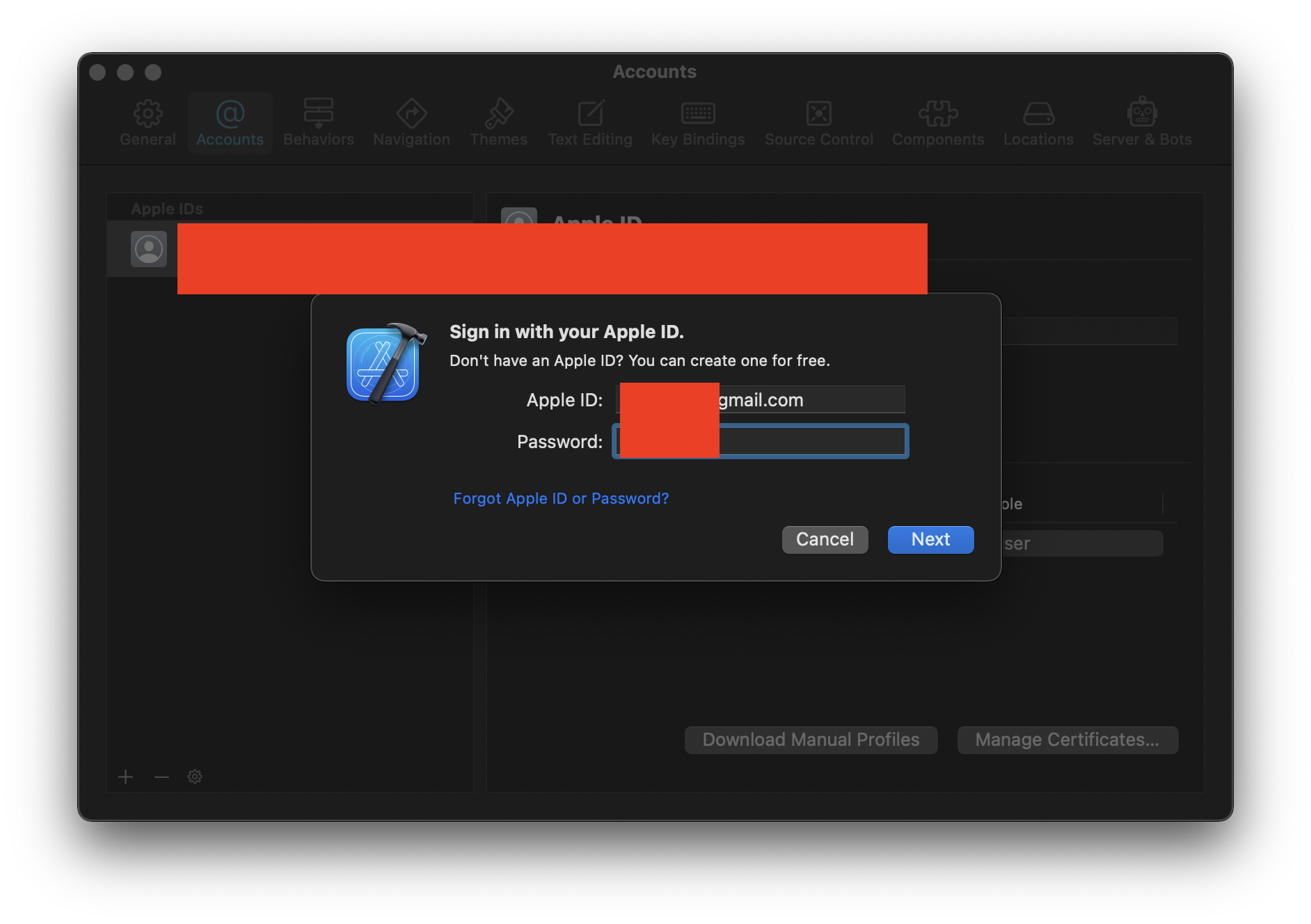
この後、携帯電話のショートメールに確認コードが送られてきて、それを入力しようとしたのですが、日本語入力のためか、正しいコードを入れてもブロックされてしまい、挙句の果てに、Please try again later と言われてしまいました。ああ、面倒、、、
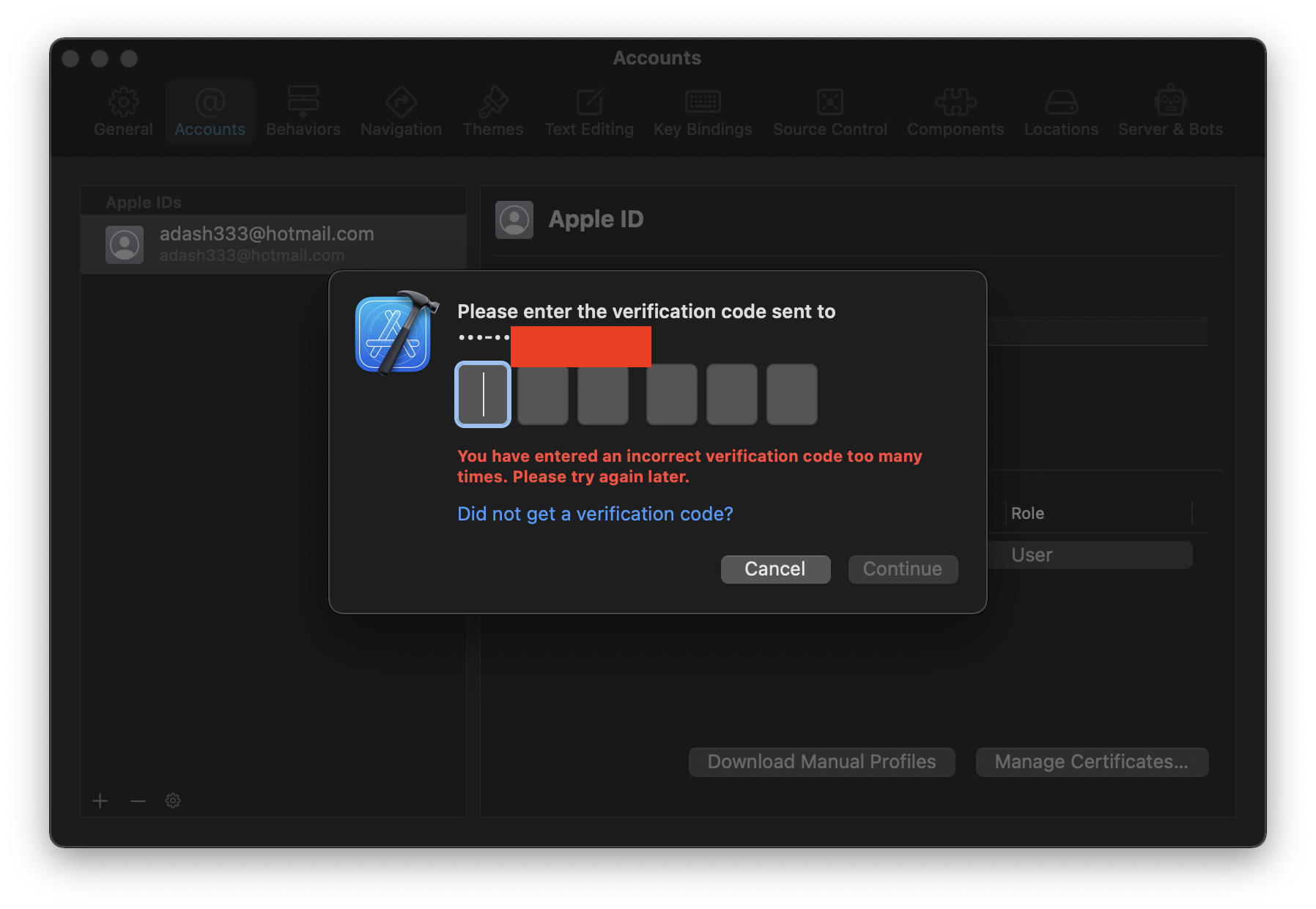
1分くらい待って、パスコード入力画面で、半角英数字入力でパスコードを入力したら、無事、2個目のAppleIDがXcodeに登録されました。なんかこれだけですごく疲れました。
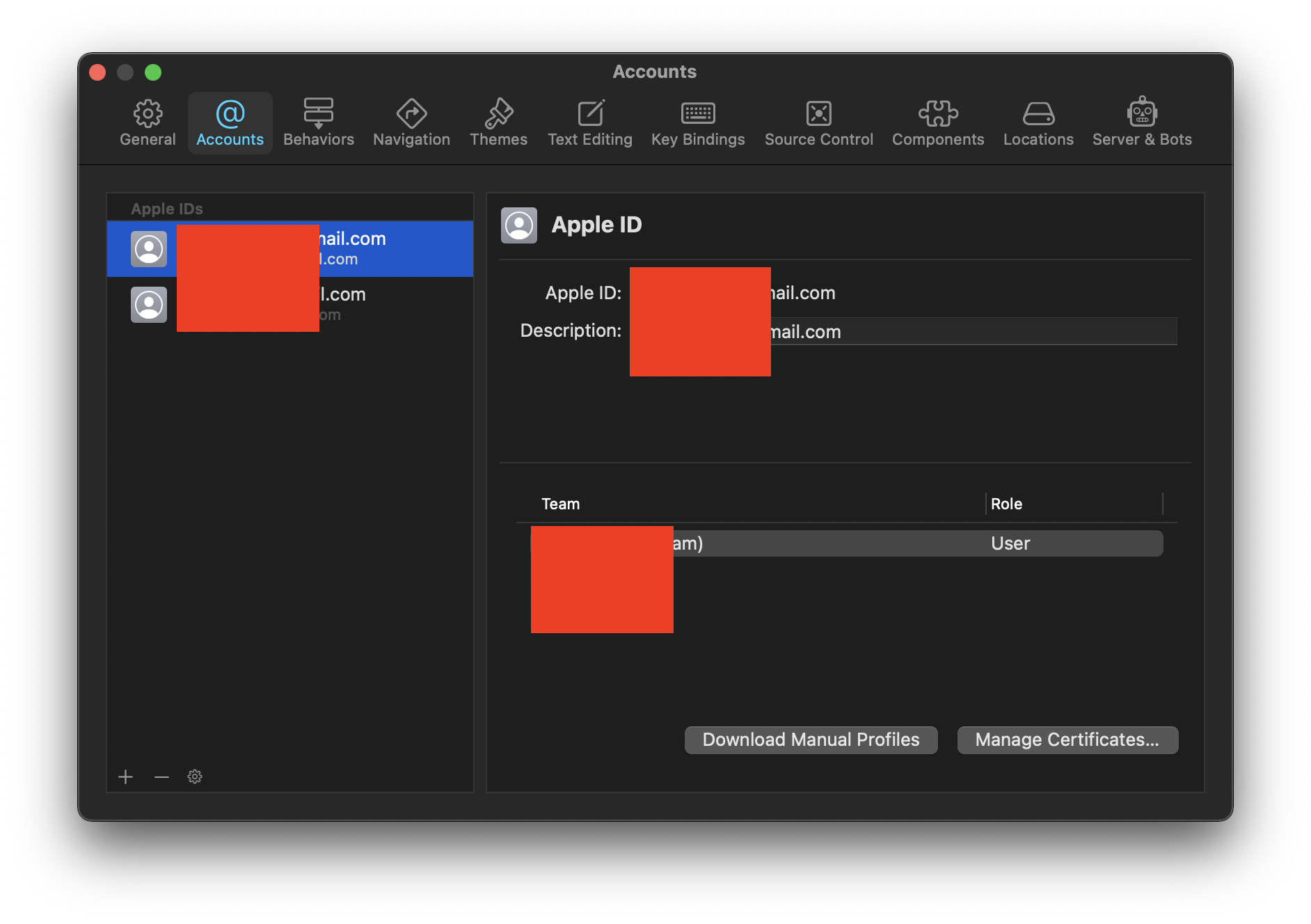
XcodeのAppleIDアカウントを2個目のアカウントに変更して、新規watchOSアプリを作成
上記の状態では、一番上のメニューバーの、 Xcode > Preferences… で出てくる画面で、Accountsタブで、まだ1番目のAppleIDを選択した状態になっています。
そこで、2番めのAppleIDをクリックします。
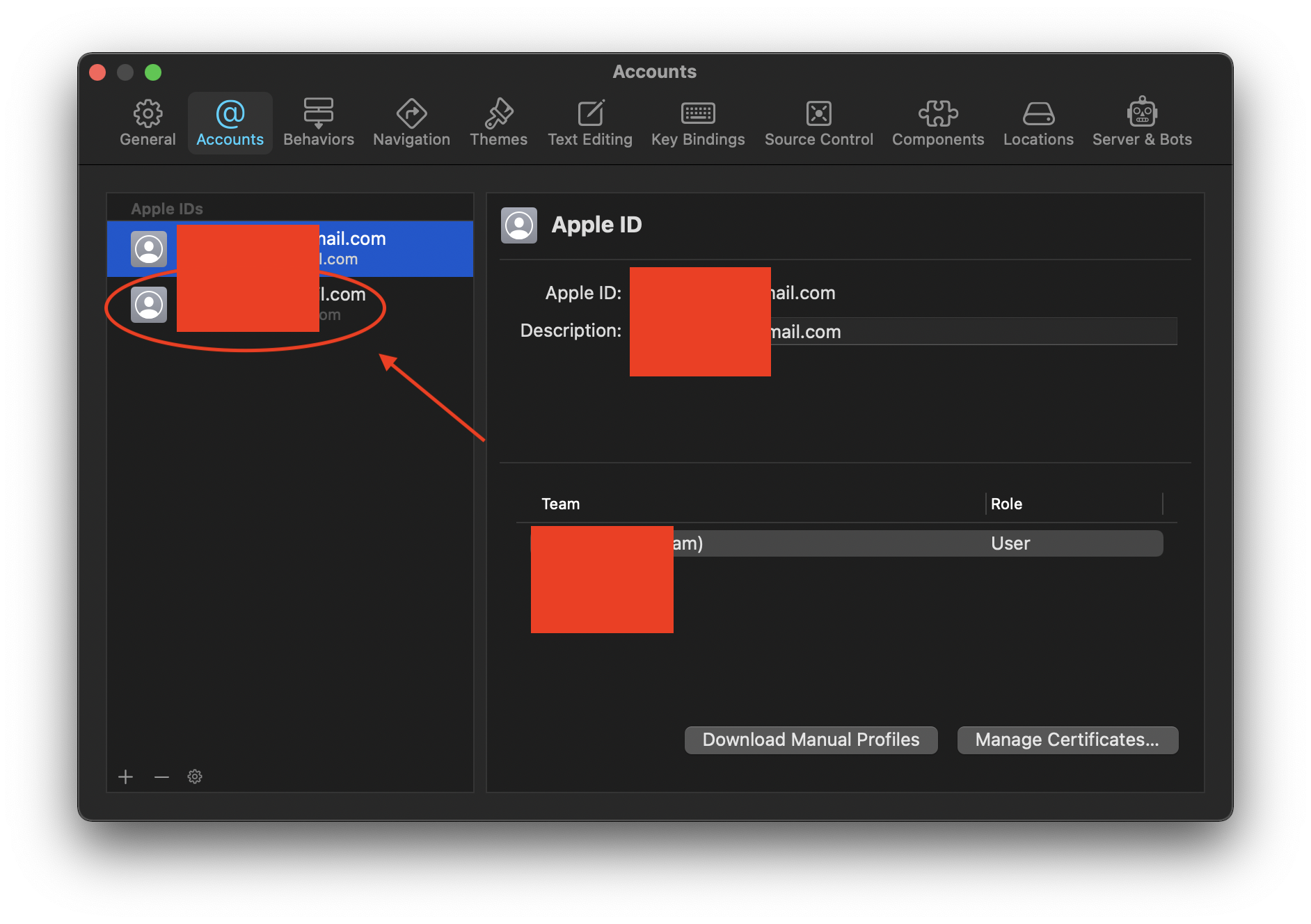
すると、以下のような状態になりますので、閉じます。
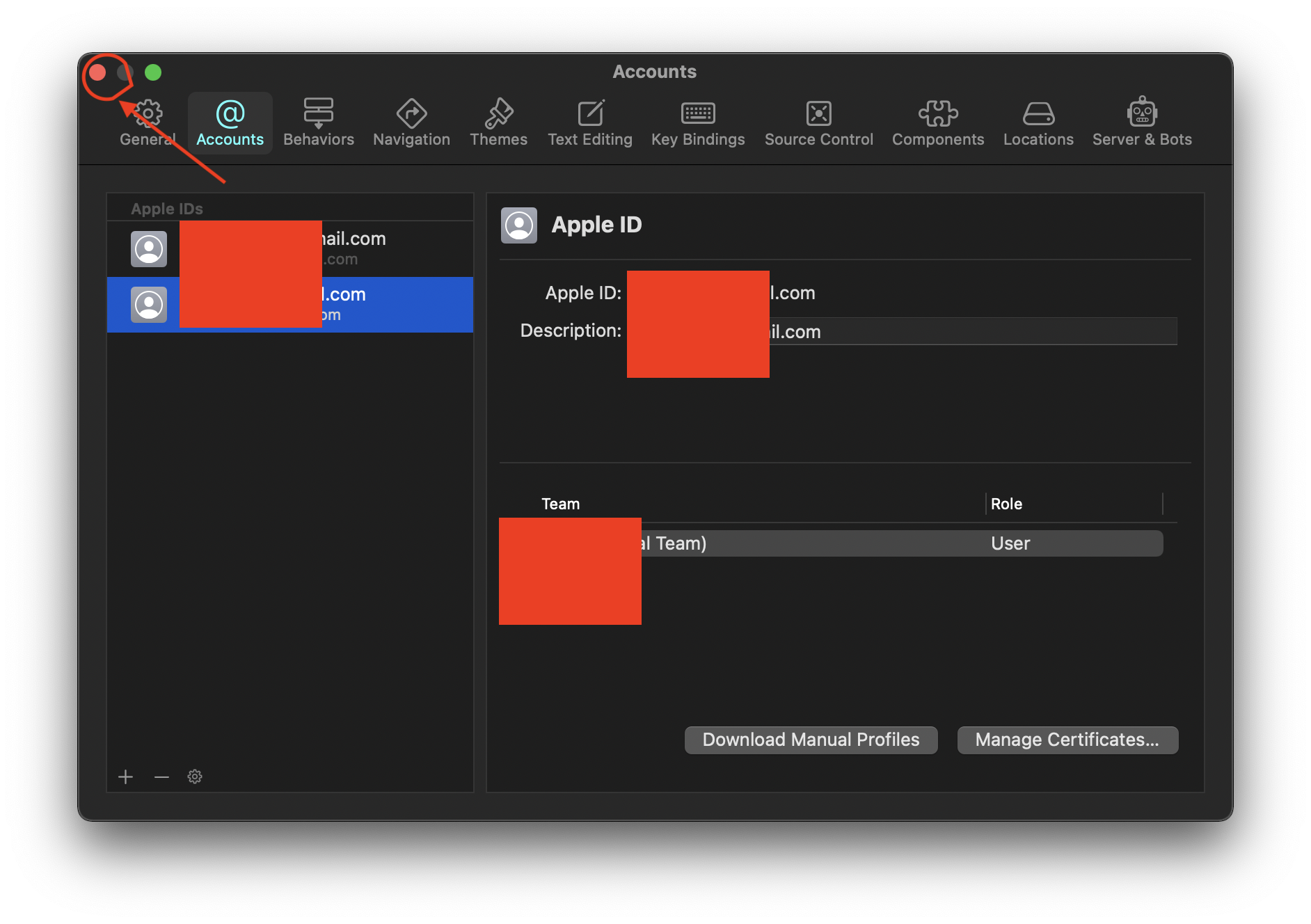
Xcoswの一番上のメニューバーで、 File > New > Project… の順にクリックします。
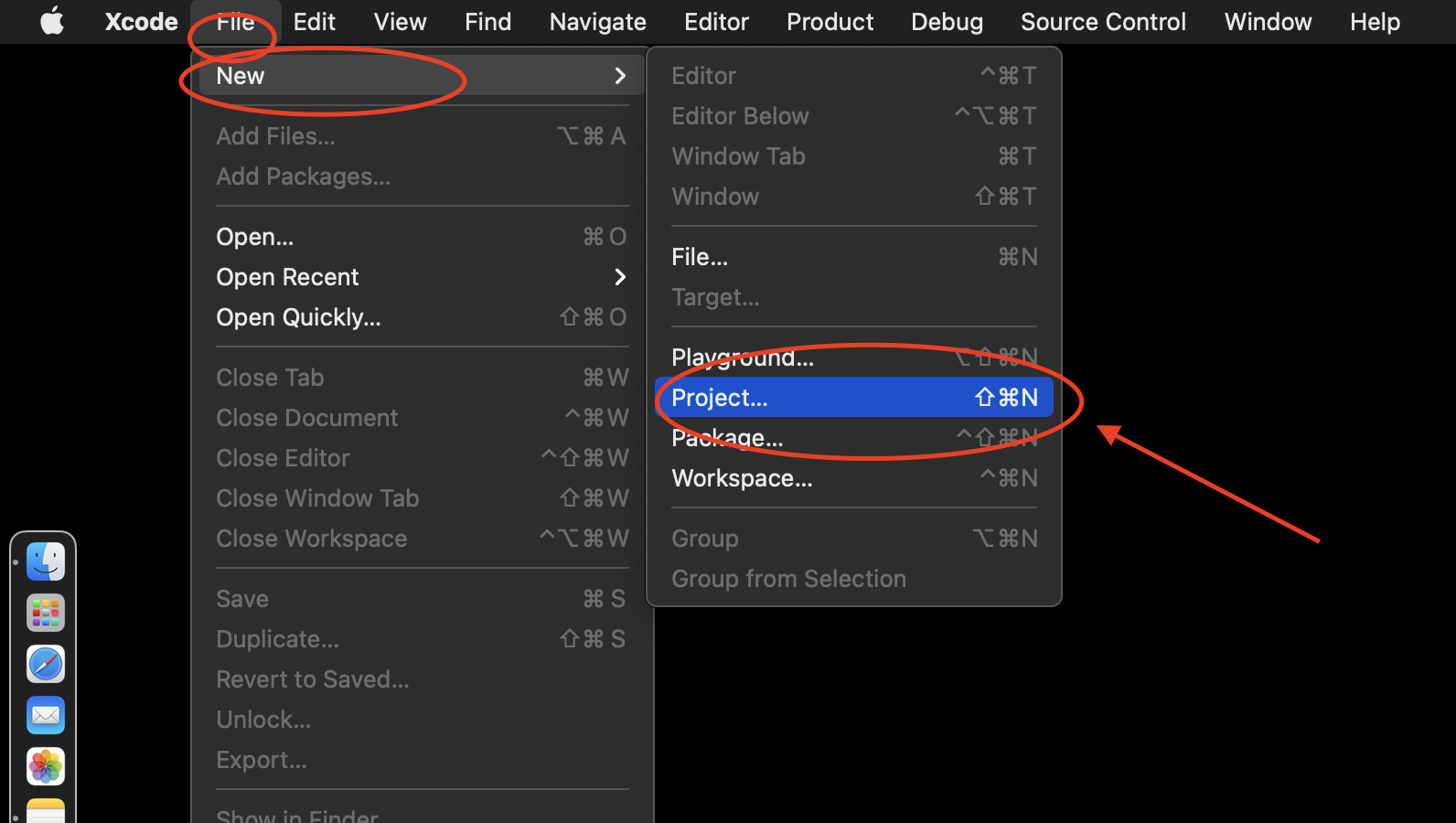
watchOS > Watch App > Next
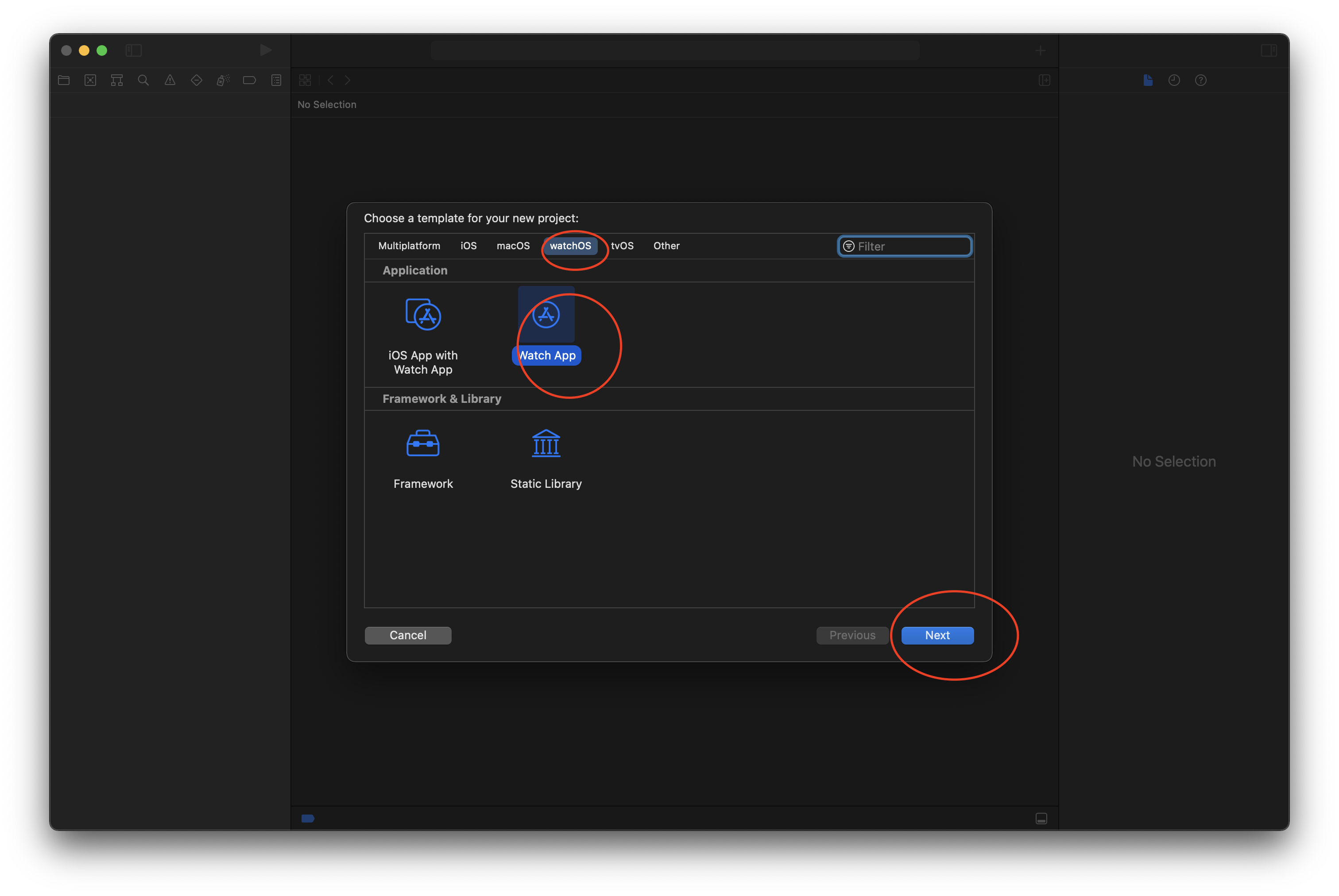
次の画面で、必ず、Teamが、2個めのAppleIDの名前になっていることを確認します。私の場合は1個目のAppleIDのままであったので、2個めのAppleIDになるように変更しました。
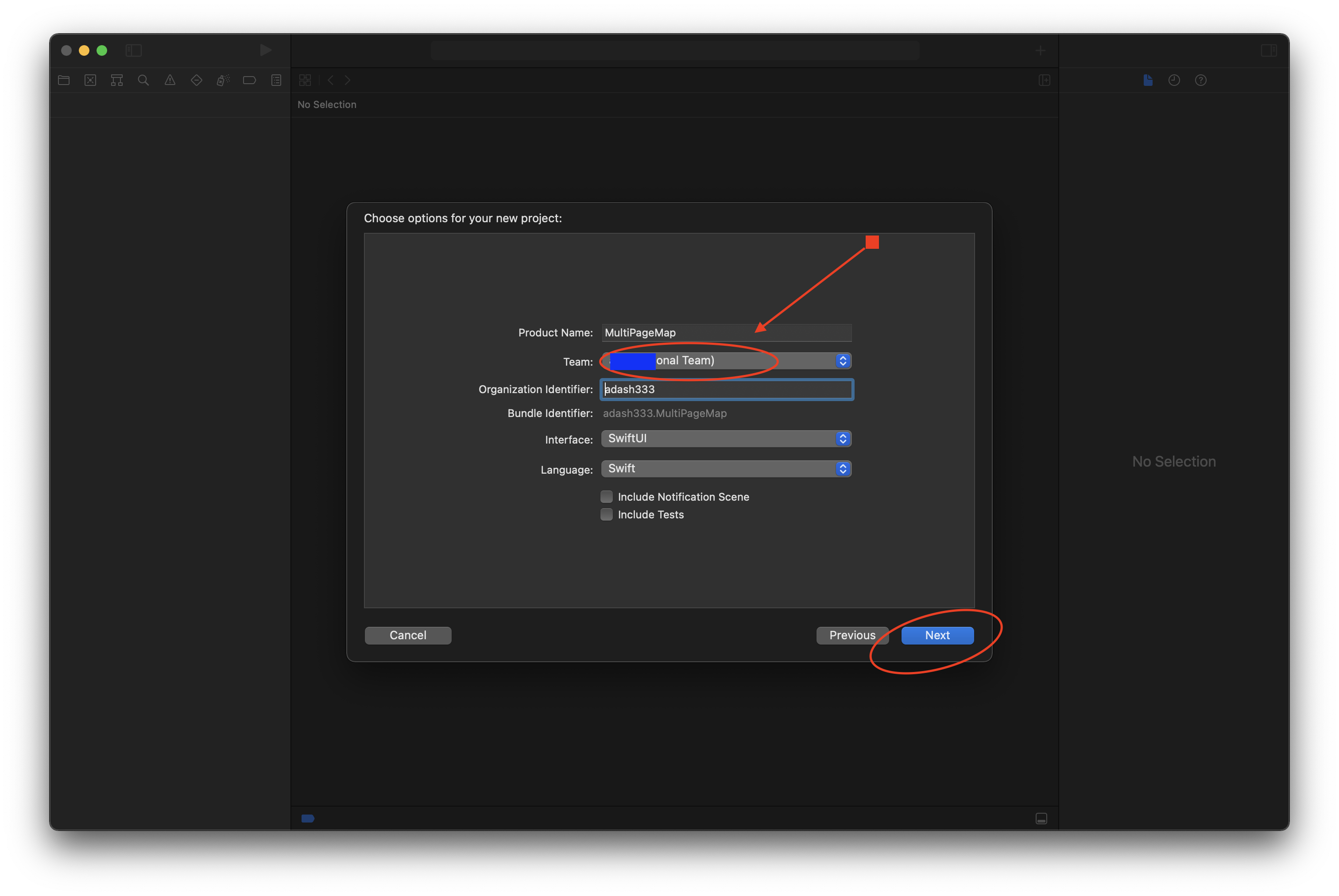
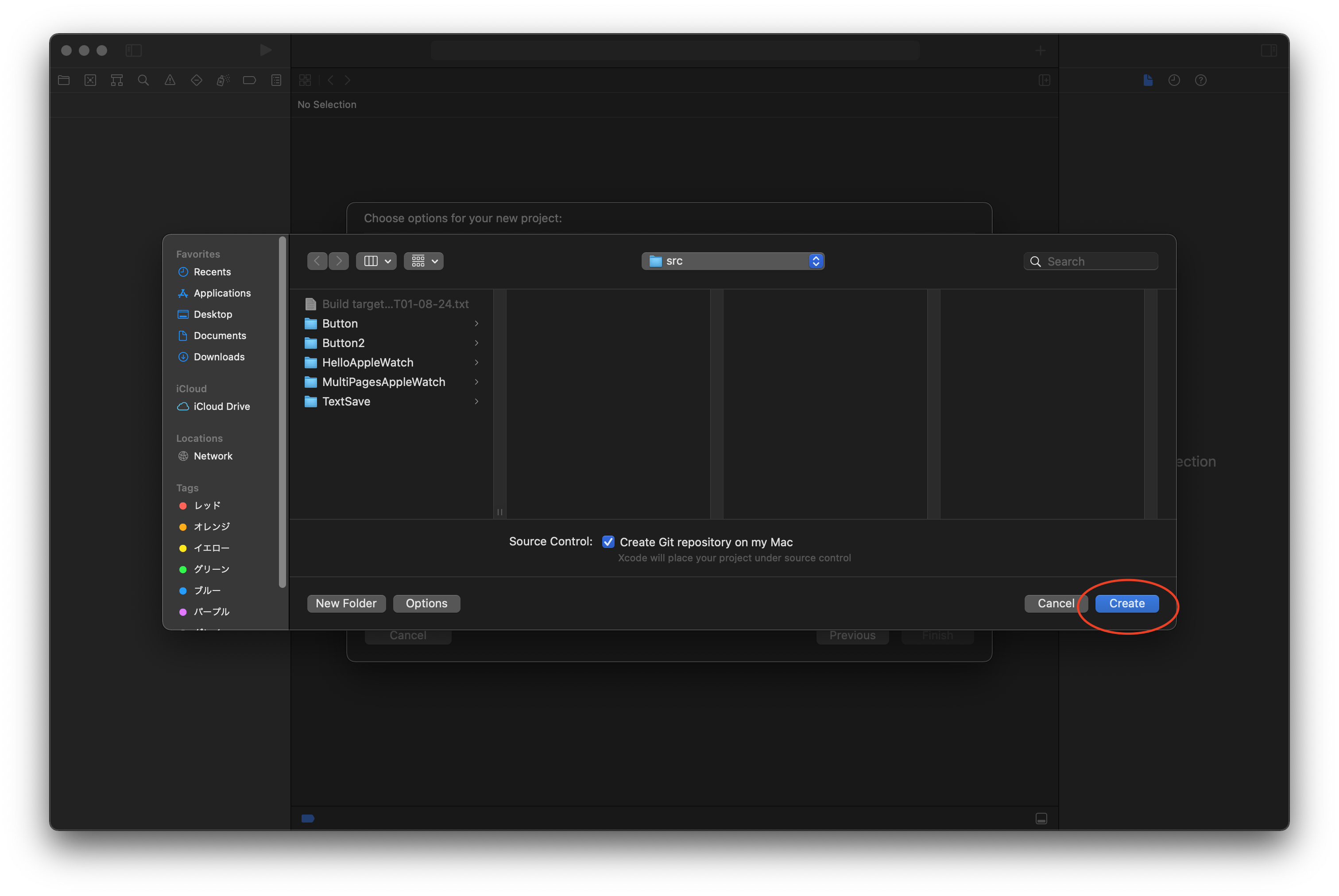
以下のような画面になりますので、Canvasエリアの右上の「Resume」を押して、Previewを表示します。
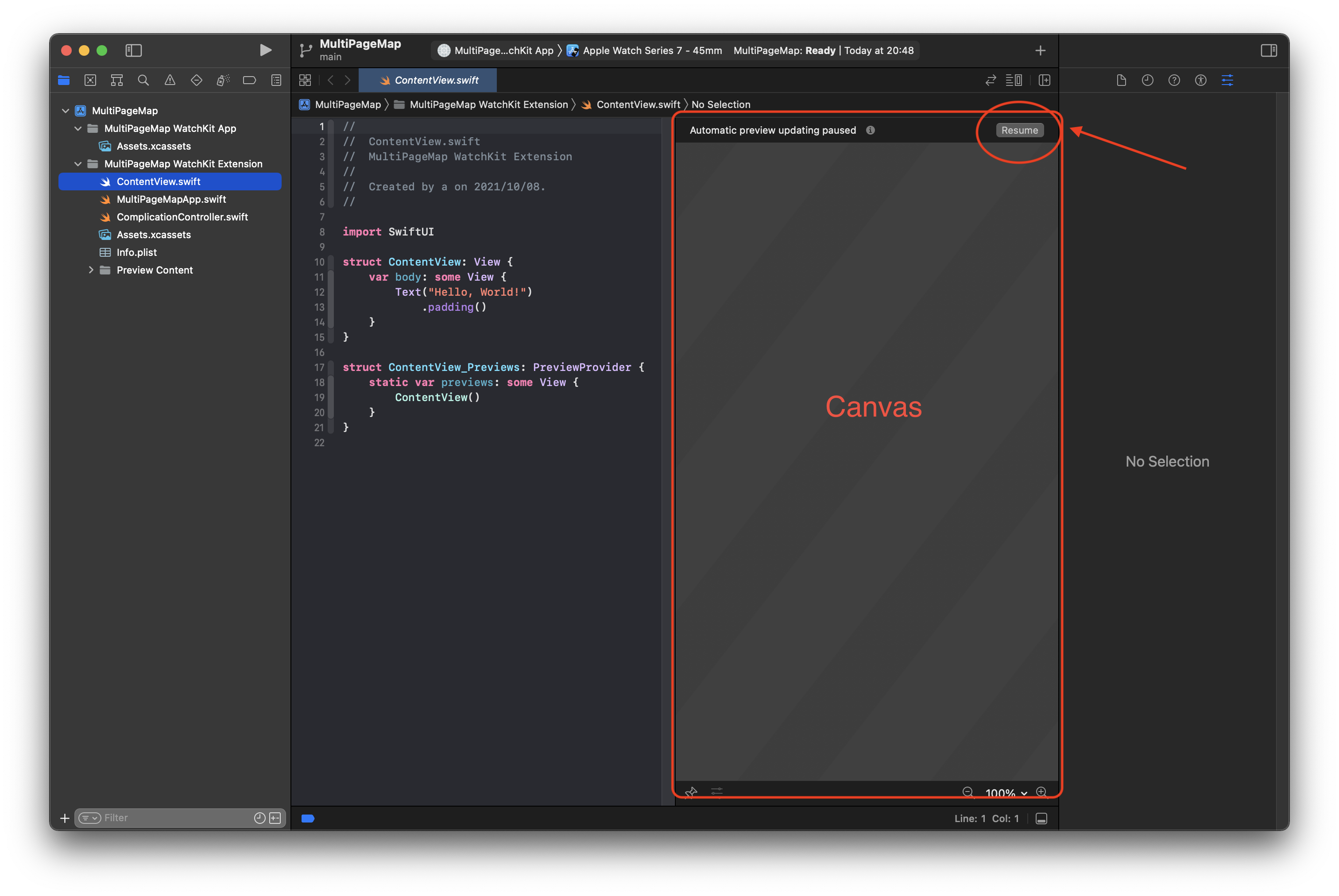
以下のようになります。
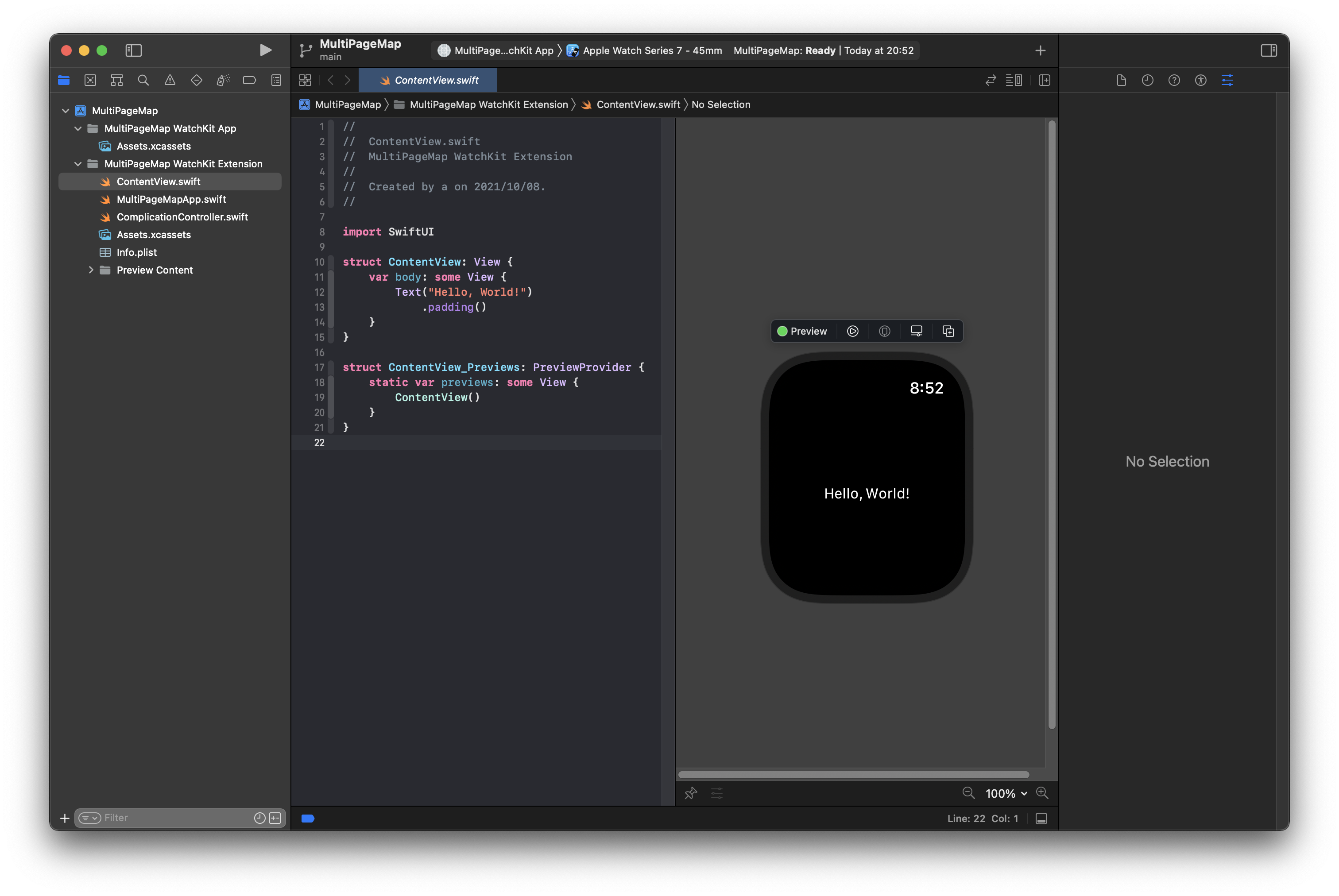
以上となります。結構面倒です。これが嫌なら、AppleDeveloperProgramなるものに毎年1.3万円支払うということになります。まあ、アプリを世の中に出したければ、どうしても必要な経費ではあります。


ディスカッション
コメント一覧
まだ、コメントがありません